
この記事では、nvm を使用して、Mac と Windows に複数のバージョンの Node.js をインストールおよび管理する方法を説明します。一定の参考値があるので、困っている友達が参考になれば幸いです。
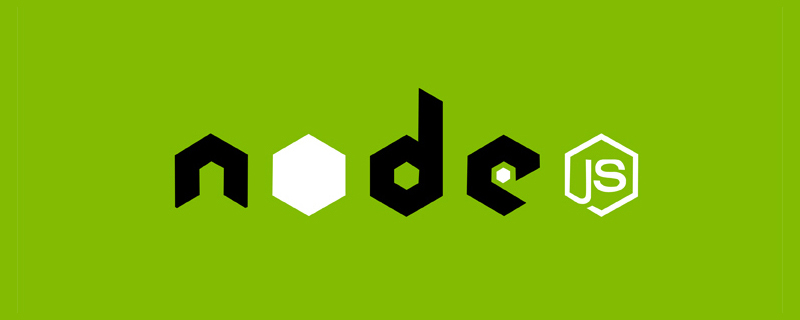
Node.js をインストールするには、現在主に 2 つの方法があります。 [ビデオ チュートリアルの推奨: node js チュートリアル ]
1. 公式 Web サイトから最新バージョンを入手します
インストールNode.js 最も簡単な方法は、公式 Web サイトから最新バージョンのインストール ファイルを入手することです。
注目に値する:
#このように、Node.js のバージョンを更新するたびに、Node.js をダウンロードする必要があります。公式Webサイトからアクセスし、オーバーレイインストールを実行します。
このように、システム内に存在できる Node.js のバージョンは 1 つだけなので、比較検討には適していません。
2. nvm バージョン マネージャーを使用します
nvm は Tim Caswell によって開発されました。このソフトウェアはは、コマンドを通じて複数のバージョンの Node.js を管理するために Mac システムで使用されます。
nvm ソフトウェア関連の紹介については、プロジェクトの github ホームページにアクセスしてください。
Windows システムの場合は、nvm-windows の github ホームページを参照してください。
1. nvm バージョン マネージャーをインストールします
「ターミナル」ウィンドウを開き、次のコマンドを入力して nvm ソフトウェアをオンラインでインストールします:curl -o- https://raw.githubusercontent.com/creationix/nvm/v0.32.1/install.sh|bash
これは注目に値します:
正常にインストールしたい場合install nvm 、Xcode ソフトウェアを最初に Mac システムにインストールする必要があります。 Xcode ソフトウェアは約 4.3GB なので、Xcode ソフトウェアをインストールしたくないが、nvm を正常にインストールしたい場合は、次のようにすることができます。
- 「ターミナル」ウィンドウを開き、次のコマンドを入力します。
xcode-select --installログイン後にコピー上記の手順は Xcode ソフトウェアのインストールを置き換えて、nvm ソフトウェアのインストールを確実に成功させることができます。
- 上記のコマンドを実行すると、ソフトウェアのインストールを求めるウィンドウが自動的に表示されます。 [インストール]ボタンをクリックしてインストールします。 (
このソフトウェアは約 130MB)
Windows システムの場合は、https://github.com/coreybutler/nvm-windows/releases からインストール ファイルをダウンロードしてインストールできます。 。
インストールが成功したら、「ターミナル」ウィンドウでnvm コマンドを入力して、nvm が正常にインストールされたかどうかを確認します。
2. nvm を使用して Node.js をインストールします
以下の操作は「ターミナル」ウィンドウで完了します。
1) 指定したバージョンの Node.js をインストールする
次の nvm コマンドを使用して、指定したバージョンの Node.js をオンラインでインストールできます。nvm install [nodeversion]
nvm install v6.9.1
2) 現在使用している Node.js のバージョンを指定します
nvm を通じて複数のバージョンの Node.js を同時にインストールでき、特定のバージョンの使用。nvm use [nodeversion]
nvm use v6.9.1
3) 現在インストールされている Node.js バージョンのリストを確認する
nvm を介して複数の Node.js をインストールできるため、バージョンが多すぎると管理が困難になります。また、現在インストールされている Node.js のバージョンをいつでも確認できます。nvm ls
4) nvm
nvm の他のコマンドには、Node.js バージョンの日常管理を容易にするいくつかのコマンドも用意されています。3. 複数バージョンの Node.js をインストールする重要性
Node.js の設立以来Foundation、Node .js にはリリース計画があり、安定版と試用版の 2 つのリリースが同時に存在します。 Node.js では、長期サポート (LTS) 付きの安定版は偶数 (4、6、8...) で始まりますが、実験版は奇数 (5、7...) で始まります。 )。運用環境では LTS バージョンを使用し、新しいことを試すには実験版を使用することをお勧めします。4. 国内の環境問題
由于国内在一些情况下有些特殊。Node.js 官方镜像源又在国外,经常通过 nvm 安装 Node.js 时,速度比较慢,或者没有响应。
根据这种情况,nvm 允许更改安装的镜像源,我们可以将镜像源切换到国内的淘宝提供的镜像源。
1) Mac 系统的 nvm 软件切换镜像源
根据 nvm 官方提供的帮助文档,我们可以通过以下命令进行切换。
export NVM_NODEJS_ORG_MIRROR="http://npm.taobao.org/mirrors/node"
http://npm.taobao.org/mirrors/node 是 淘宝NPM镜像 提供的国内 Node.js 的安装镜像源。
值得注意的是:这
种方式,在每次重启“终端”会失效。也就是说,每次打开“终端”都需要执行上述命令。
如果并不想每次打开“终端”,都需要重新设置
NVM_NODEJS_ORG_MIRROR环境变量。
如果“终端”使用的是
bash Shell的话(一般是 Mac 系统终端默认)向~/.bash_profile文件(如果没有,会自动创建)增加以下内容:# nvm export NVM_NODEJS_ORG_MIRROR="http://npm.taobao.org/mirrors/node" source ~/.nvm/nvm.shログイン後にコピーログイン後にコピー
如果“终端”使用的是
zsh Shell的话(一般是 Mac 开发人员使用)向~/.zshrc文件(如果没有,会自动创建)增加以下内容:# nvm export NVM_NODEJS_ORG_MIRROR="http://npm.taobao.org/mirrors/node" source ~/.nvm/nvm.shログイン後にコピーログイン後にコピー
2) Windows 系统的 nvm-windows 软件切换镜像源
我们可以找到 nvm-windows 软件的安装目录中的 settings.txt 文件,增加以下内容:
node_mirror=http://npm.taobao.org/mirrors/node/
添加成功之后,需要重新打开命令行窗口。
更多编程相关知识,可访问:编程入门!!
以上がnvm を使用して Mac と Windows に複数のバージョンの Node.js をインストールおよび管理するにはどうすればよいですか?の詳細内容です。詳細については、PHP 中国語 Web サイトの他の関連記事を参照してください。




